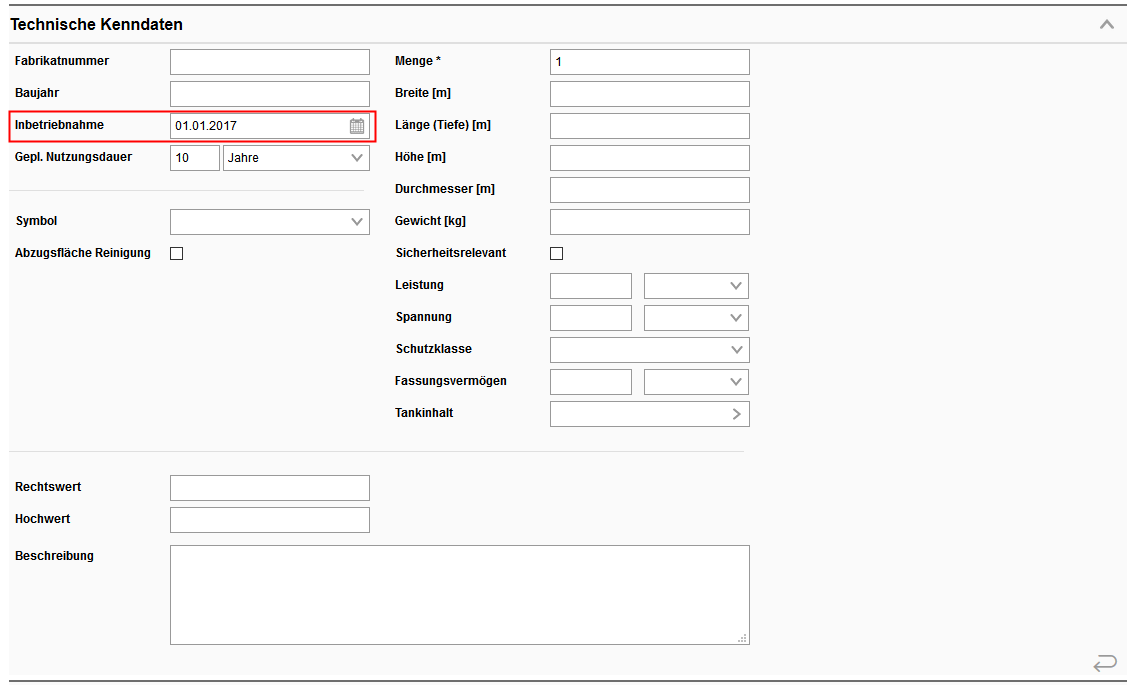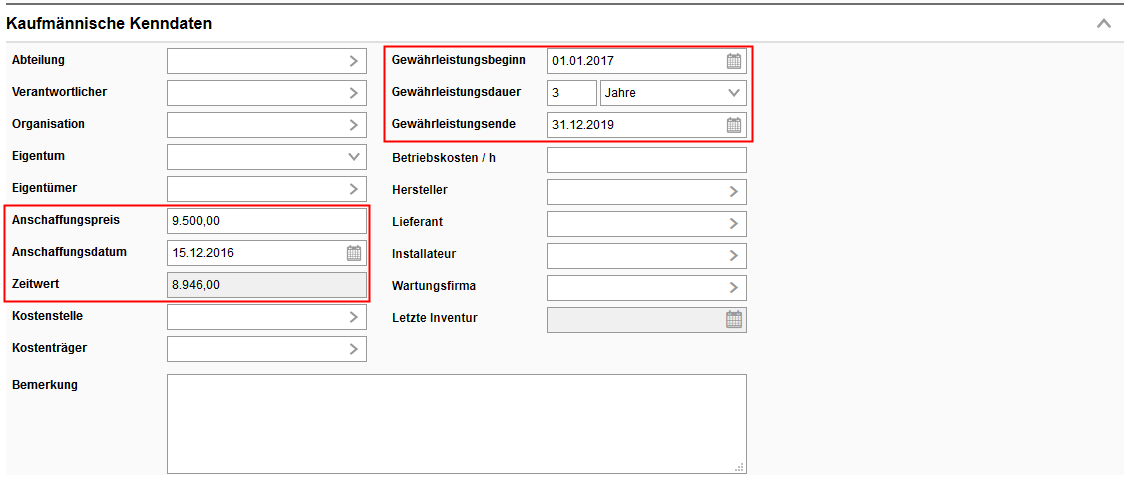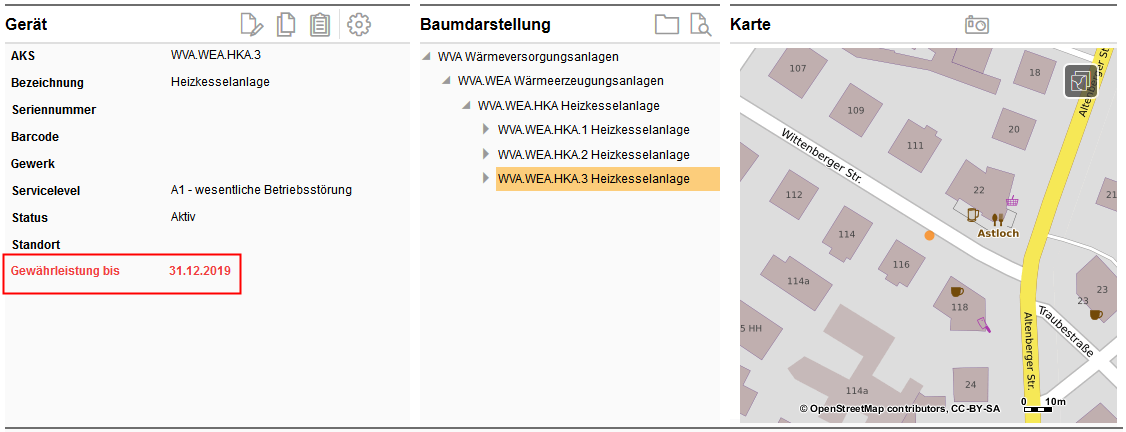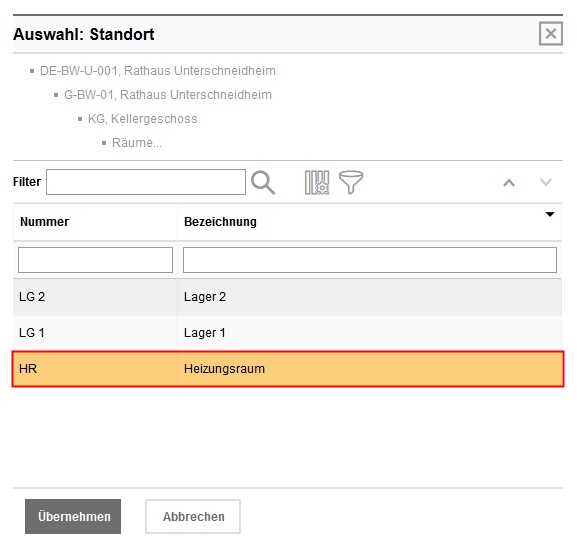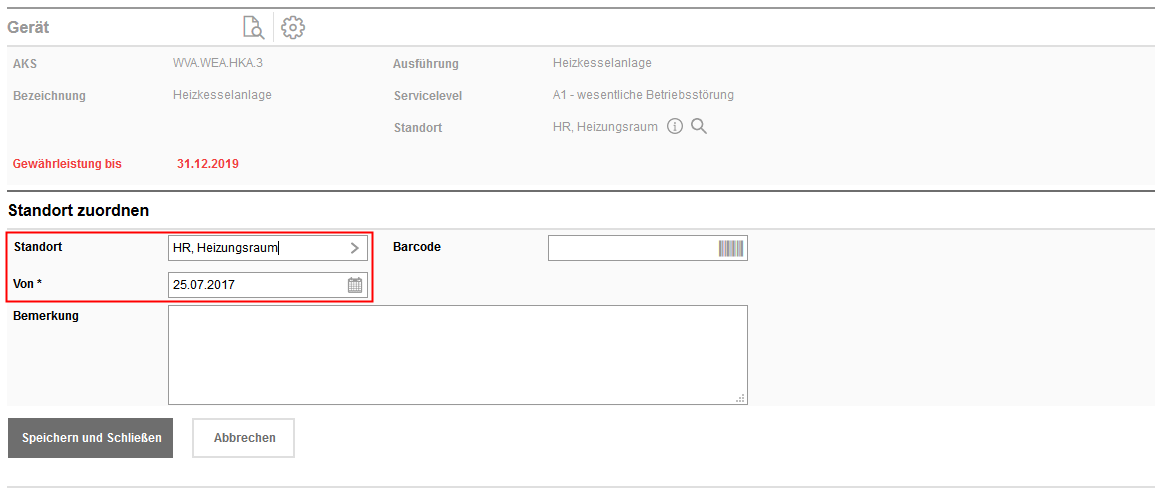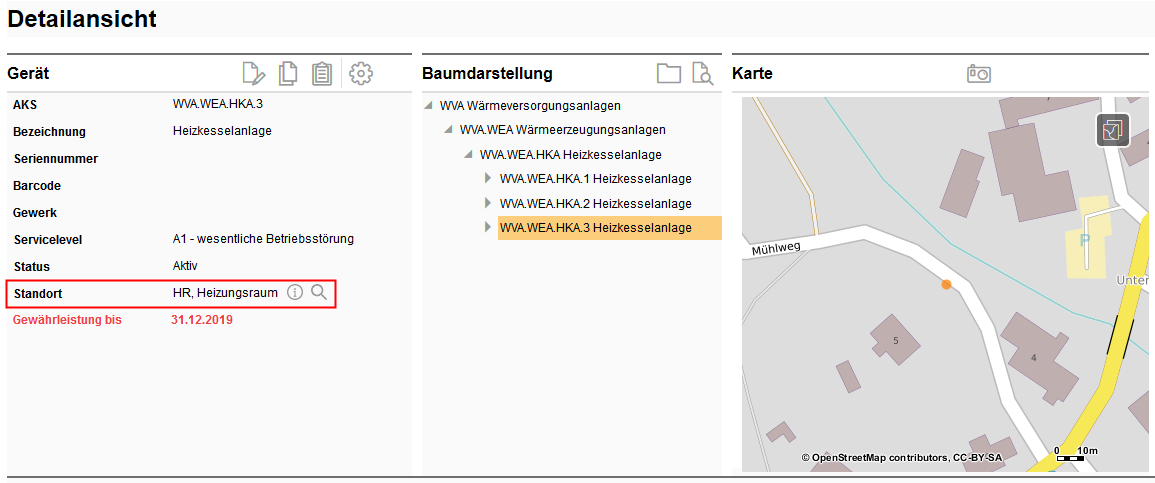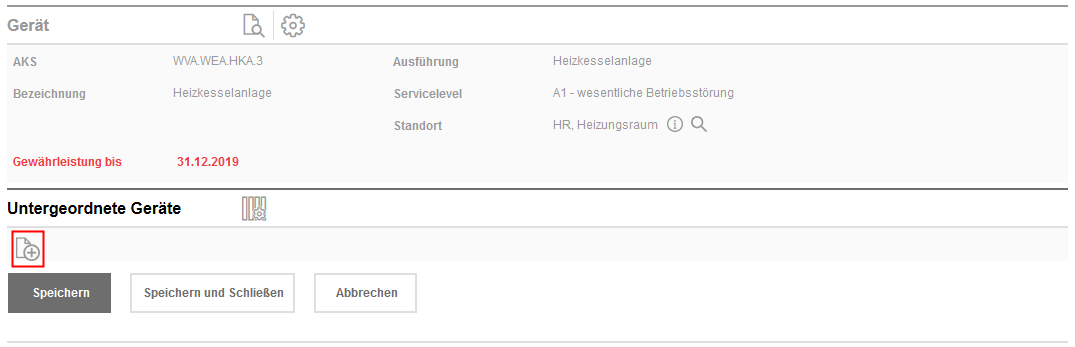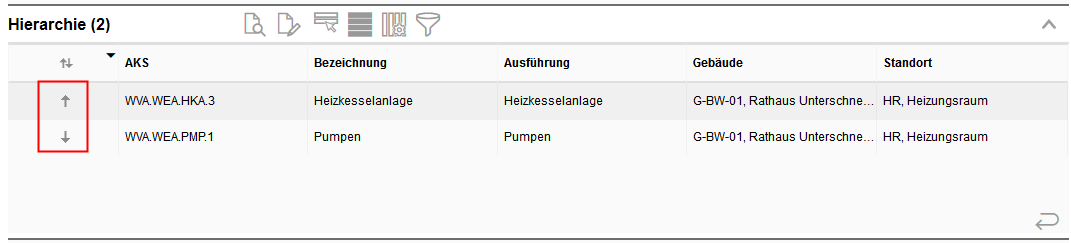Gerät
In der Sektion Geräte legen Sie die Geräte zu Ihren Ausführungen an.
Öffnen Sie das Sektionsfenster und gehen Sie auf die Schaltfläche Hinzufügen.

Die Eingabemaske für das Gerät wird geöffnet.
Vergeben Sie für das Gerät eine Bezeichnung. Bereits vorausgefüllt und nicht veränderbar ist der Anlagenkennschlüssel. Die Bezeichnung, die Ausführung und der Status sind bereits vorausgefüllt, können aber noch editiert werden. weiterhin können Sie Angaben zum Nutzungsende des Geräts machen und ob es reservierbar werden kann. Wenn Sie bei Reservierbar ein Häkchen setzen, erscheint das Gerät dann auch im Produkt Reservierung als mögliches Gerät zum Reservieren.
Servicelevel: Hierbei handelt es sich um eine textliche Einordnung, welche Auswirkungen es haben kann, wenn dieses Gerät defekt ist. Dies ist besonders bei der Abarbeitung von Meldungen und Maßnahmen wichtig, da Geräte mit einem hohen Servicelevel erheblich mehr Störungen verursachen als weniger wichtige Geräte.
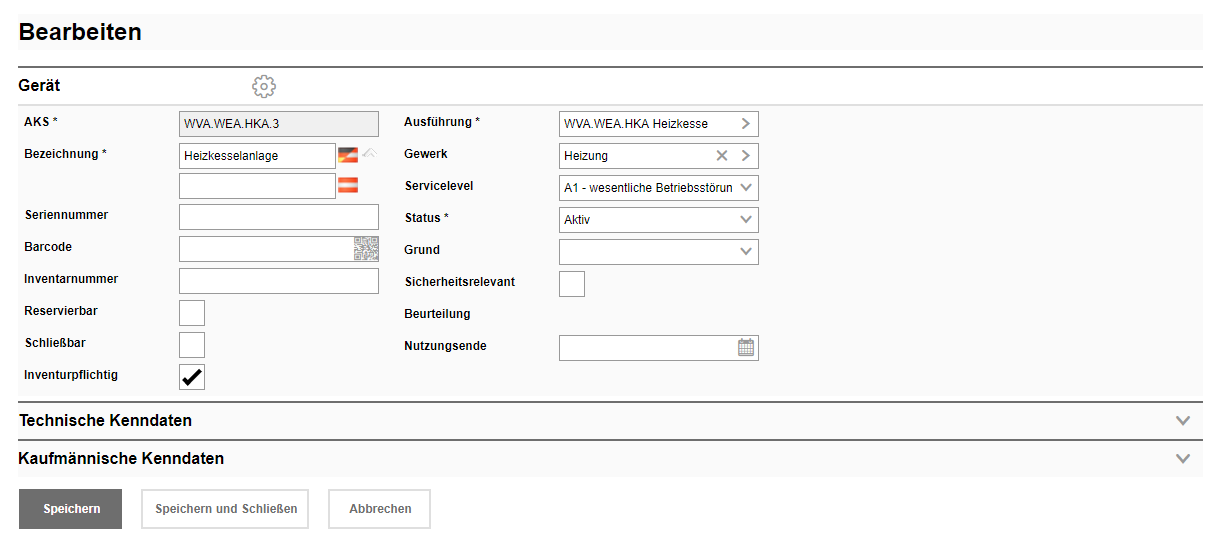
Beim Anlegen des Geräts stehen Ihnen weitere Sektionen zur Verfügung. Sie zählen zu den Stammdaten des Geräts und sind jedes mal in der Bearbeitung der Stammdaten verfügbar.
Unter der Sektion Technische Kenndaten können Sie Angaben zum Baujahr, dem Zeitpunkt der Inbetriebnahme und zur geplanten Nutzungsdauer des Geräts machen. Ebenso können Sie Maße zum Gerät eingeben. Bereits eingetragen ist die Menge 1.
|
In der Sektion Kaufmännische Kenndaten können Sie Angaben zum Anschaffungspreis, Zugehörigkeit zu Abteilungen und Organisationen machen sowie Hersteller, Lieferanten und Installateure angeben.
VertiGIS FM berechnet Ihnen den aktuellen Zeitwert des Geräts, wenn Sie bei den Technischen Kenndaten die geplante Nutzungsdauer angeben und in den Kaufmännischen Kenndaten Anschaffungspreis und Anschaffungsdatum eintragen. Der Zeitwert wird dann linear errechnet und in den Kaufmännischen Kenndaten angegeben. Wenn Sie Ihre Angaben mit Speichern und Schließen beenden, so sehen Sie in den Stammdaten des Geräts, dass es für dieses Gerät eine Gewährleistung (rot) gibt.
|
Nach dem Speichern des neu angelegten Geräts erscheinen viele neue Sektionen, die sich auf das Gerät beziehen.
In der Sektion Standort greifen Sie auf die Gebäudeverwaltung zu.
Gehen Sie nun in der Sektion Standort auf die Schaltfläche Hinzufügen, um dem Gerät einen Standort hinzuzufügen.
In der leeren Eingabemaske können Sie nun auf Standort gehen und sich durch die Gebäudeverwaltung navigieren, bis zum gewünschten Standort. Das kann beispielsweise eine Liegenschaft oder ein Raum sein. Ist ein Raum zum Beispiel durch einen Barcode gekennzeichnet, so können Sie diesen auch eintragen.
Das Datum, ab wann das Gerät sich an dem Standort befindet, ist ein Pflichtfeld. Standardmäßig wird das heutige Datum eingetragen, Sie können dies aber auch verändern und auch ein Datum in der Zukunft angeben.
Nachdem Sie Ihre Angaben gemacht haben, gehen Sie auf Speichern und Schließen. Der Standort wird nun in der Sektion angezeigt. Sollte das Datum nicht in der Zukunft liegen, so wird der Standort auch oberhalb in den Stammdaten des Geräts angezeigt. Über die Lupe können Sie direkt in den Standort navigieren.
Wenn ein Gerät den Standort wechselt oder Sie den falschen Standort gewählt haben, so können Sie dies ändern. Neuer Standort: Gehen Sie auf die Schaltfläche Hinzufügen in der Sektion Standort. Sie können nun einen neuen Standort vergeben. Das Von-Datum des neuen Standorts wird automatisch das Bis-Datum des bisherigen Standorts.
Zuordnung auflösen: Möchten Sie das Gerät von dem Standort entfernen, aber der Standort soll als Historie erhalten bleiben, so gehen Sie auf Letzte Zuordnung auflösen. Sie vergeben dann lediglich ein Bis-Datum. Der Standort bleibt für die Nachvollziehbarkeit in der Sektion enthalten, hat aber nun ein Enddatum.
Löschen: Wenn Sie den falschen Standort gewählt haben, können Sie die Schaltfläche Löschen betätigen. Der Standort wird dann komplett gelöscht.
|
Meist besteht eine technische Anlage aus mehreren Geräten, die einzeln erfasst werden, da sie unterschiedliche Wartungszyklen, Wartungsfirmen usw. haben. Dennoch benötigt der Instandhalter einen Überblick über die gesamte Anlage. Dazu dient die Sektion Hierarchie. Hier können Geräte miteinander verknüpft werden. Gehen Sie in die Sektion Hierarchie am Gerät und in die Bearbeitung
Sie können nun untergeordnete Geräte hinzufügen indem Sie auf die Schaltfläche Hinzufügen gehen.
Sie gelangen in das Lookup mit der Anzeige der Geräte aus der TGA-Struktur. Markieren Sie das untergeordnete Gerät und gehen Sie auf übernehmen. Sie können an der Stelle weitere untergeordnete Geräte ergänzen. Sind sie fertig mit der Auswahl gehen Sie auf Speichern und Schließen. In der Sektion Hierarchie werden die untergeordneten und übergeordneten Geräte angezeigt. Der Pfeil nach oben zeigt an, dass es sich um ein übergeordnetes Gerät handelt und er Pfeil nach unten zeigt das untergeordnete Gerät.
|
Direkt mit der Instandhaltung haben folgende Sektionen zu tun
Je nachdem welche Produkte Sie von VertiGIS FM lizenziert haben, sehen Sie weitere Sektionen: